
Giải quyết vấn đề lỗi font khi sao chép từ PDF sang Word
Trong quá trình copy văn bản từ PDF sang Word, lỗi font là một khía cạnh thường gặp trong công việc văn phòng. Hãy cùng tìm hiểu một số cách khắc phục.
1. Khi sao chép nội dung từ PDF sang Word và xuất hiện kí tự trùng nhau
Khi bạn nhận thấy nhiều kí tự bị sai thay thế trong văn bản, có thể là dấu ? hoặc các kí tự không phổ biến, bạn có thể sử dụng tính năng thay thế để khắc phục lỗi:
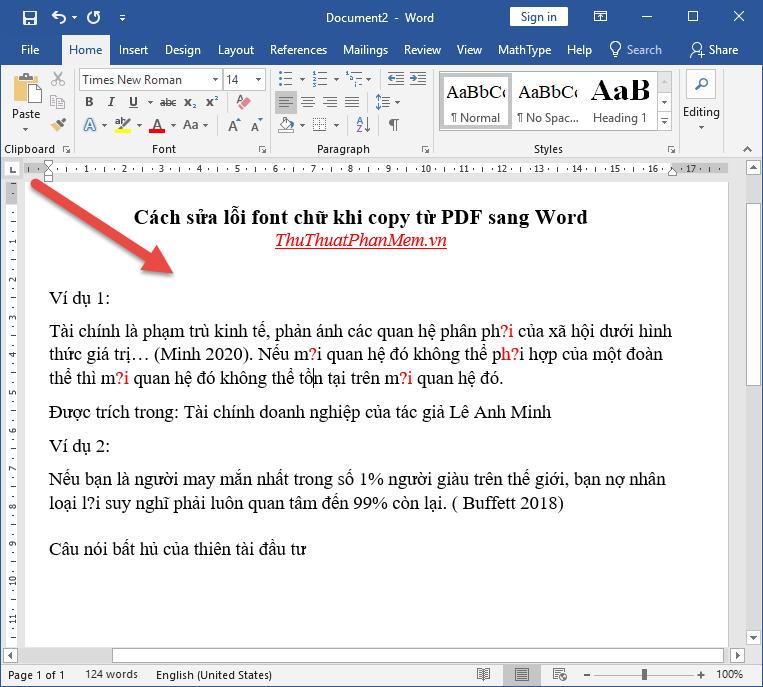
Nhấn tổ hợp phím Ctrl + H để khắc phục những lỗi trùng nhau:
- Trong ô Tìm kiếm: Nhập từ viết sai.
- Trong ô Thay thế bằng: Nhập từ viết đúng để thay thế.
Kết quả, nhấn chọn Thay thế tất cả để sửa lỗi một cách tự động:
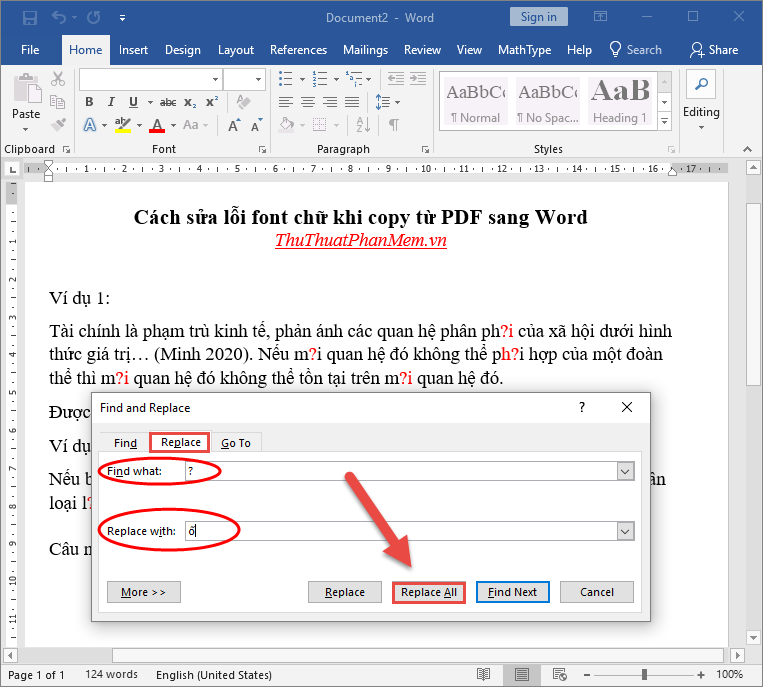
Kết quả sau khi sửa lỗi, chọn OK: để hoàn thành.
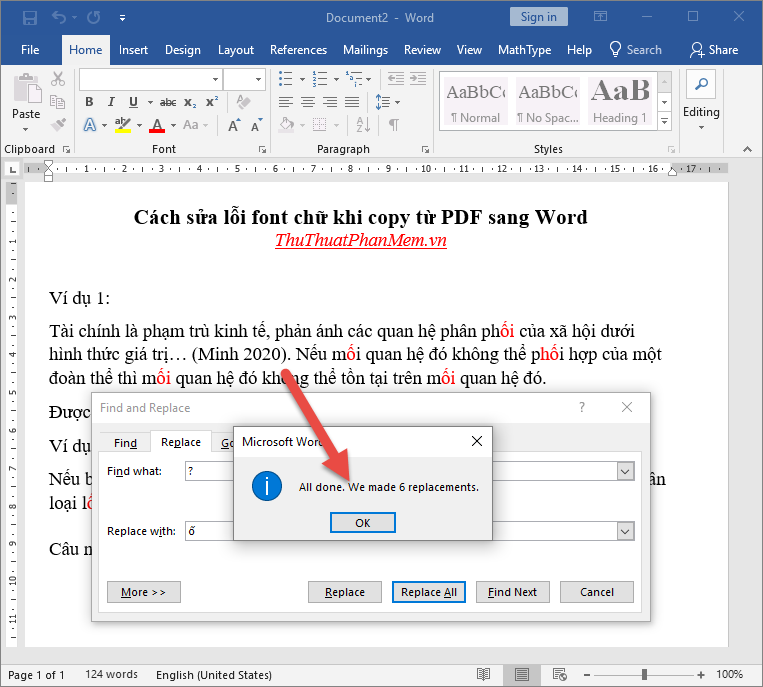
Vậy là bạn đã hoàn tất việc chỉnh sửa văn bản của mình. Lưu ý khi thay thế nội dung đúng, hãy kiểm tra kỹ. Sử dụng Replace Next để kiểm tra từng trường hợp cụ thể.
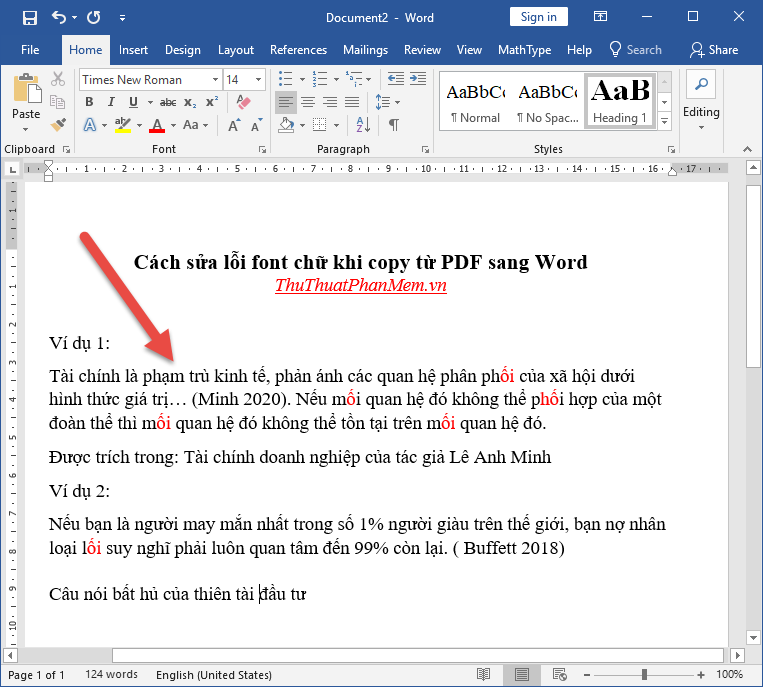
2. Sửa lỗi font chữ khi copy từ PDF sang Word.
Khi copy, nếu xuất hiện lỗi với một số từ không đúng chuẩn, hãy kiểm tra xem font chữ đã được thiết lập đúng chưa. Ví dụ, trong trường hợp sử dụng font nguồn .VnTime nhưng lại đang cài đặt font Time New Roman như dưới đây:
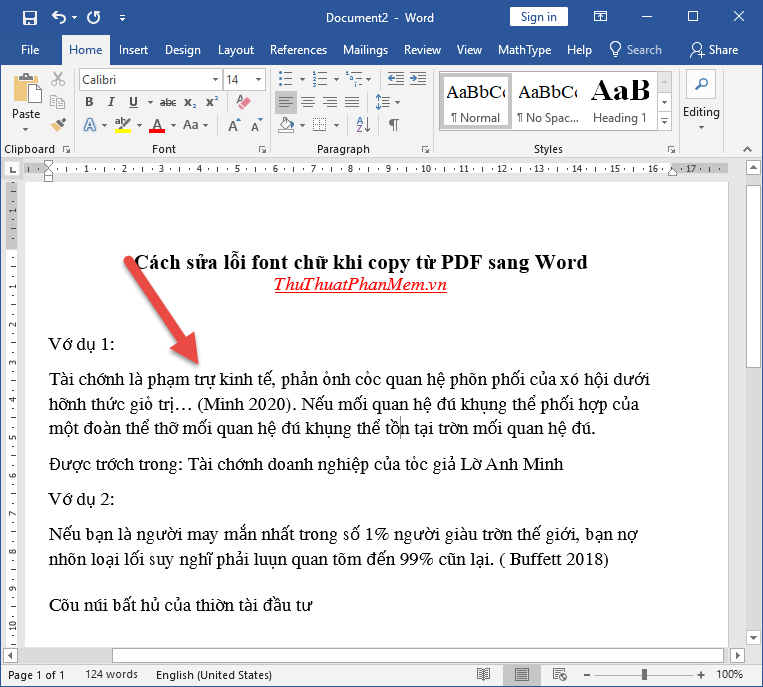
Đối với vấn đề này, chỉ cần lựa chọn toàn bộ văn bản và chọn lại font chữ là bạn có thể khắc phục lỗi:
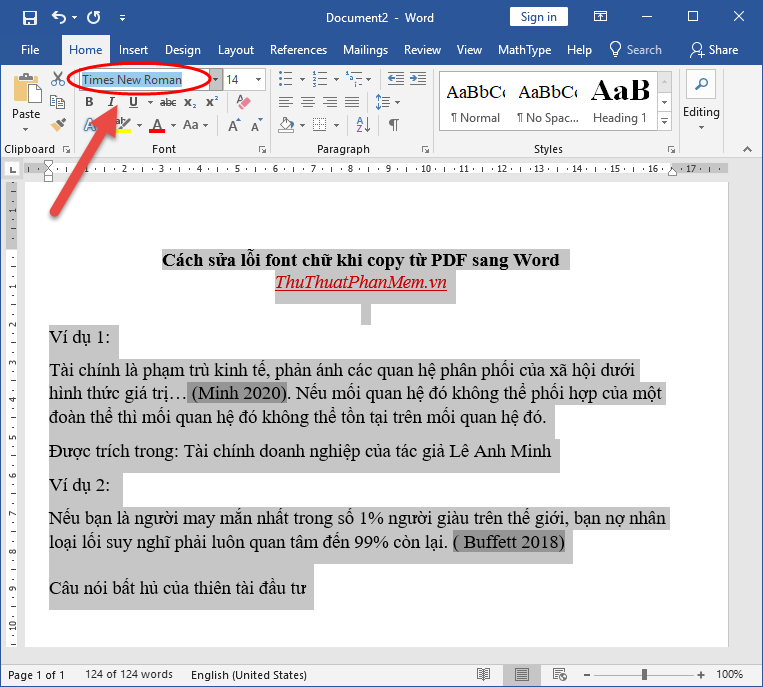
3. Khi font chữ bị lỗi do sai bảng mã khi copy từ PDF sang Word.
Khi bạn nhận thấy văn bản bị lỗi font và xuất hiện kí tự đặc biệt như trong hình, hãy nghĩ ngay đến việc chuyển đổi lại bảng mã cho văn bản:

Sao chép toàn bộ nội dung cần sửa lỗi -> chuột phải vào biểu tượng Unikey ở góc dưới màn hình và chọn Công cụ hoặc nhấn tổ hợp phím Ctrl + Shift + F6:
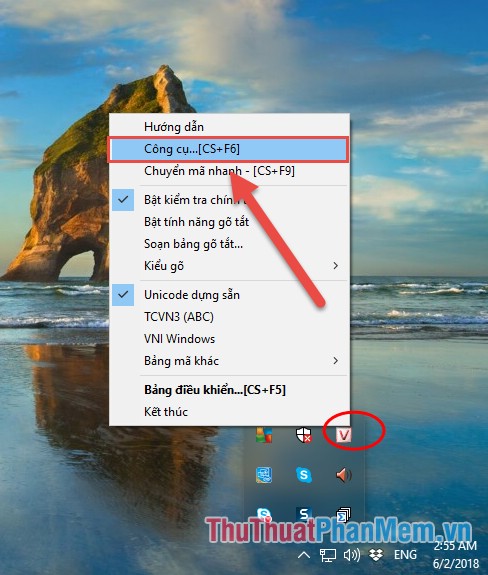
Trong phần bảng mã, hộp thoại sẽ hiển thị các tùy chọn như sau:
- Nguồn: chọn bảng mã TCVN3(ABC)
- Đích: Chọn Unicode
Nhấn chọn Chuyển mã:
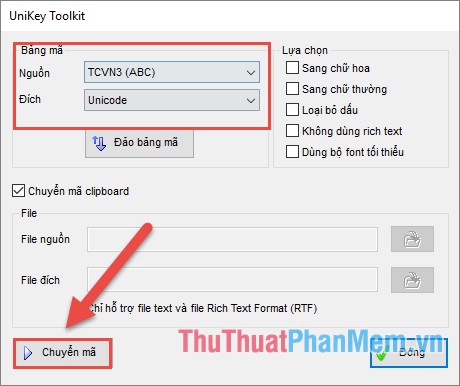
Sau khi hộp thoại thông báo hiện lên và bạn kích chọn OK, quay trở lại văn bản của bạn và thực hiện dán đè lên nội dung văn bản cũ đã bị lỗi font để có kết quả:
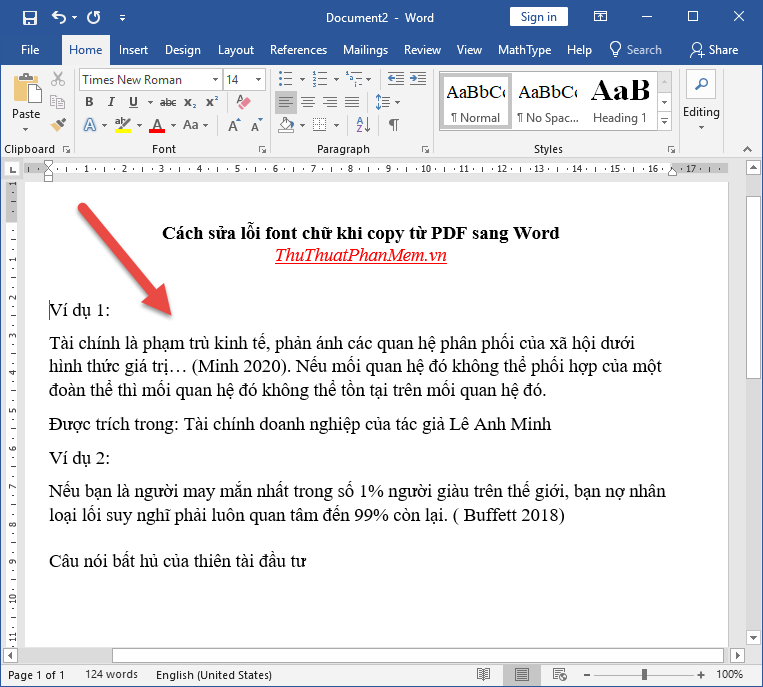
Tuy nhiên, để lựa chọn đúng bảng mã nguồn và đích phù hợp, bạn cần xác định bảng mã nguồn của văn bản.
4. Khi font chữ bị lỗi toàn bộ và không thể dịch từ PDF sang Word.
Đối với tình trạng này, bạn nên sử dụng phần mềm hỗ trợ chuyển đổi ABBY để giảm thiểu lỗi font chữ khi chuyển từ PDF sang Word.
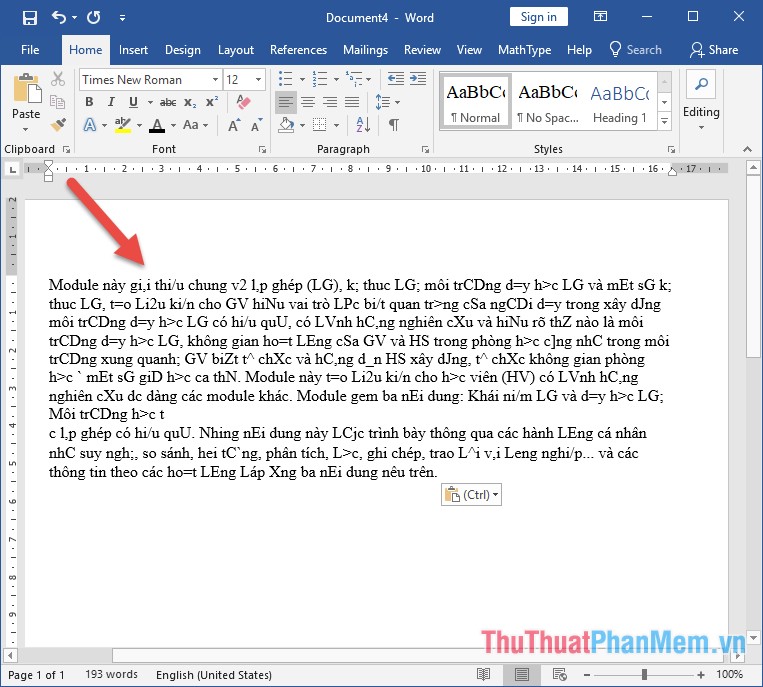
Dưới đây là những chia sẻ để khắc phục tình trạng font chữ lỗi khi chuyển từ định dạng PDF sang Word. Chúc các bạn thành công!
Link nội dung: https://phamkha.edu.vn/index.php/cach-copy-tu-pdf-sang-word-khong-bi-loi-font-a26993.html